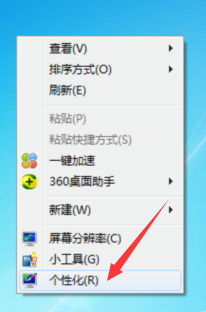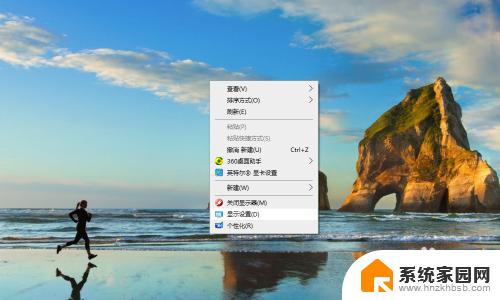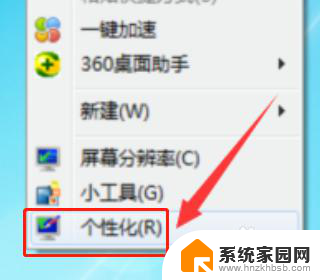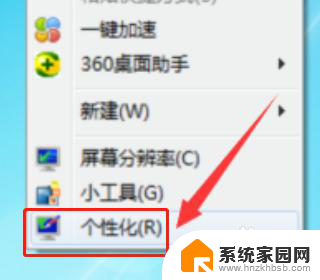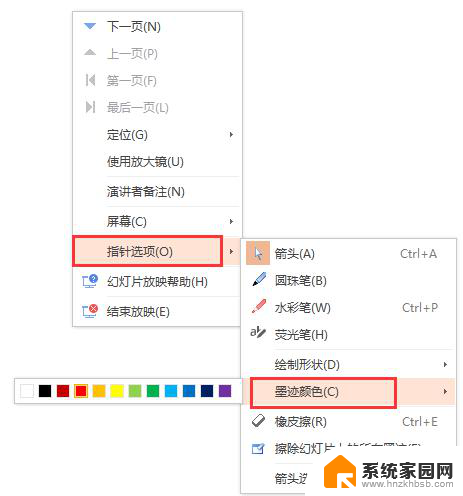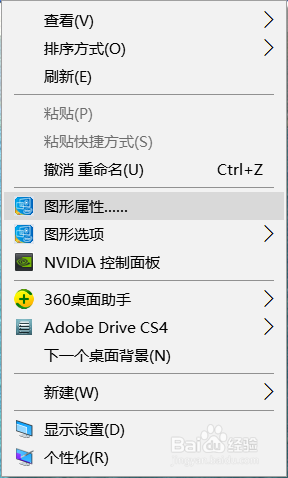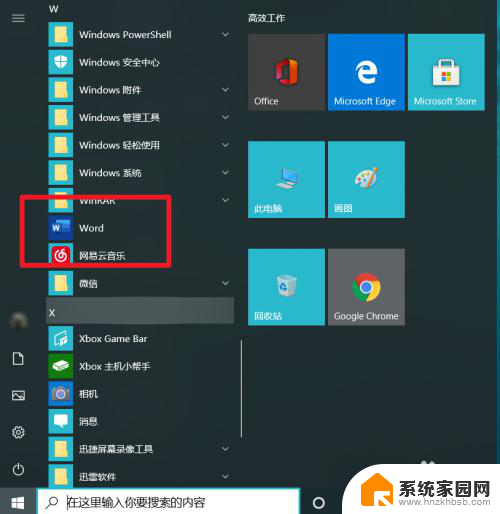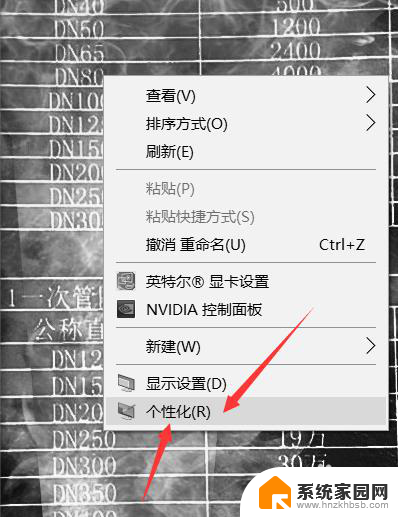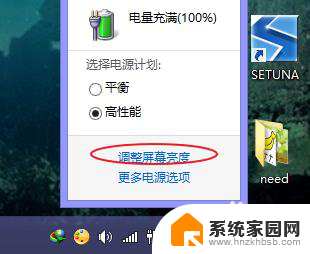电脑显示颜色不正常怎么调 电脑屏幕颜色调节教程
更新时间:2024-04-13 08:46:48作者:yang
当我们使用电脑时,有时会遇到屏幕显示颜色不正常的情况,比如色彩过深或过浅,甚至出现色差,这些问题可能影响到我们的视觉体验,但幸运的是,调节电脑屏幕的显示颜色并不是一件复杂的事情。通过简单的操作,我们就可以轻松调整屏幕的颜色,让显示效果更加清晰、舒适。接下来让我们一起来学习一下电脑屏幕颜色调节的方法吧!
方法如下:
1.将鼠标放在电脑屏幕的空白处,单击鼠标右键。会出现一个窗口。咱们点击“个性化”
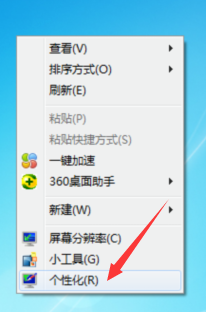
2.找到“控制面板主页”
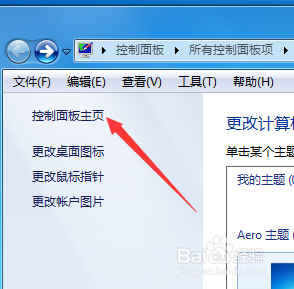
3.找到“颜色管理”
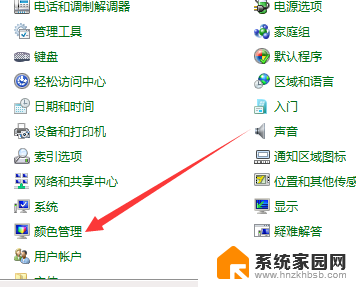
4.找到“颜色管理”里面的“高级”选项
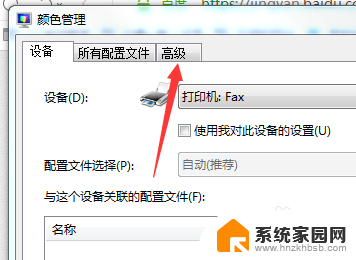
5.找到最下面的“更改系统默认值”
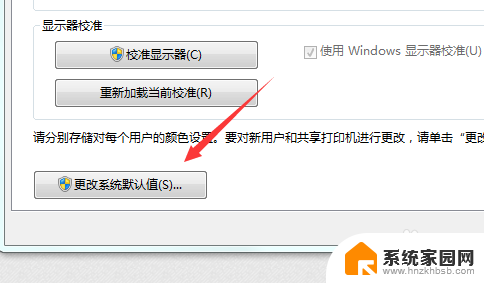
6.然后再次找到“高级”这个选项
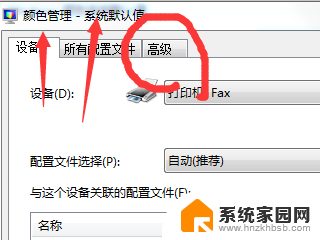
7.左下角找到“校准显示器”
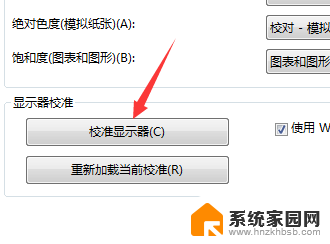
8.然后点击“下一步”。会跳到下一个需要调节的项目。选择适合的数据然后点击“下一步”。这样的下一步共需要点击十来次。
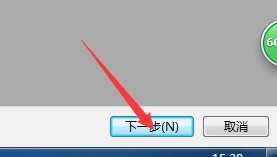
9.然后选择“当前校准”,然后点击“完成”我们的设置就完毕了。
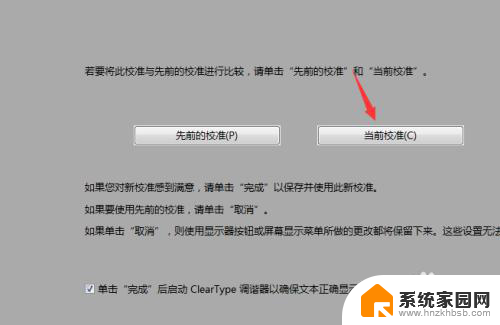
以上是电脑显示颜色不正常的调整方法,如果您遇到这种问题,可以尝试按照以上步骤解决,希望对您有所帮助。